Source & Traducteur : bullLien : http://www.crysis-france.com/forum//index.php?showtopic=9168
Difficulté : Facile à moyenneAstuce : Avoir patience et lire tout mon tuto avant de commencerAvertissement préalable : Ne pas essayer de tout comprendre des le débutAvant tous :
Ceci n'est qu'un traduction , si vous voyez des prase avec des tournure bizard c'est normale.
Tutorial OfficielChapitre 1 : Introduction !Ce tutorial va vous montrer comment placer ennemis dans le niveau et leur dire où ils peuvent marcher et se cacher. Par défaut, ils tirent sur le joueur à vue.
Le regard de l'AI, manipulation d'armes, dans quelle mesure ils peuvent voir et entendre, le perfectionnement des comportements tels que les tactiques de groupe, la conversation avec les squad mates, l'utilisation de véhicules et les interactions avec les smart objets est décrite dans d'autres didacticiels et la bibliothèque de référence.
Chapitre 2 : Mettre un ennemy !Placer l'AI :Mettre un :
- Code:
-
object/entity/AI/Grunt
 Lui donner une arme :
Lui donner une arme :Cliquez sur le bouton à coté d'EquipmentPack , une fenêtre s'ouvre.
Séléctionner l'arme voulu.

Pour plus d'info voir
016 : Modification d'un soldat , équipement ...Archetype Entity :Vous pouvez aussi à la place du grunt , mettre un archetype entity.
 Générer la naviguation :
Générer la naviguation :Vous devez être sûr que le terrain est généré , pour cela allez dans l'onglet AI et
generate all naviguation.
 Un petit test :
Un petit test :Pour tester votre map vous devez faire CTRL+G , normalement l'AI devrait vous tiré dessus et se caché des qu'elle vous entend.
 Chapitre 3 : Mise en place de la navigation !
Chapitre 3 : Mise en place de la navigation !Pour que votre AI soit bien sur votre map , il faut mettre en place plusieurs types de point essentiel.
Si vous entrez ai_DebugDraw = 79 dans la console, elle vous indiquera si une triangulation est déjà configuré, cela signifie l'AI sera en mesure de trouver son chemin d'un point à un autre sans heurter des obstacles.
 Végétation :
Végétation :Si la végétation est bien configuré , alors votre AI ne butera pas dans votre arbre mais il le contournera.
Si vous voulez que votre AI se cache derière un arbre vous devez cocher la case
hideable dans les propriétées de votre arbre.

Ensuite, réglez le AIRadius de la végétation afin que l'AI sache de quelle taille est la vegetation.
 Falaises et grand objetsEn rouge :
Falaises et grand objetsEn rouge : Montage trop raide à monter.
En vert : Montage innescalable car on glisse dessus.

maintenant nous devons entourer tous ces domaines soigneusement avec les ForbiddenAreas.
Forbidden area :Vous avez besoin d'entourer chaque point trop élevé avec une shape ForbiddenArea, de cette façon l'AI ne tentera pas de marcher à travers les murs et autres objets.
Cliquer dans la rollupbar sur :
- Code:
-
Ai/Forbidden Area
Et créez une shape autour de la zone ou vous voulez que l'AI ne puisse pas passer.

Une fois que votre
ForbiddenArea est créé et votre niveau triangulés, il ne sera pas possible pour l'AI de marcher à travers les murs.
 Chapitre 4 : Mise en place des points de passage en zone internes la navigation !
Chapitre 4 : Mise en place des points de passage en zone internes la navigation !Pour que l'AI passe par les portes et navigue à l'intérieur du bâtiment vous avez besoin d'ajouter des points de passages.
Vous devez étendre une région de points de passages exterieur à la
Forbidden Area , comme un point d'entrée pour l'IA, comme indiqué ci dessous en orange.

Les 3 choses que vous devez faire pour mettre en place une zone de points de passages sont :
- AI Navigation
- AIpoints (waypoints) (of various types)
- AIpoint (waypoints) Entry/Exit points
Vous avez besoin d'entourer toute la zone d'AIPoints de votre level avec une
AINaviguationModifier .
cliquer sur :
- Code:
-
AI/AINaviguationModifier
Et entourer la zone avec la shape.
Placez des AIPoints dans cette zone.
Vous devriez les voir virer au bleu s'ils sont dans une zone valide ( Entourée par
AINaviguationModifier )

Celon que votre AI doit sortir ou entré vous devez modifier la propriétée de l'AIPoint en
Entry/Exit pour qu'il puisse entré et sortir.

Une partie de l'
AINaviguationModifier doit être en dehors des
Forbidden Area
Pour générer la connexion entre tout les points , séléctionnez l'
AINaviguationModifier shape que vous avez placez et mettez Auto-Dynamic dans le Waypoint Connection Parameters.

Puis enfin , cliquez sur un des
AIPoints et pressez le bouton Regen Links.

Tous les points doivent être relié et l'AI peut donc se déplacer entré/sortir de votre zone.

Regardez la section ci dessous pour savoir comment les AIPoints et forbiddenareas doivent être placés.
La navigation aérienne :Vous devez entouré la zone la ou vous voulez que quelque chose vol avec des
AINaviguationModifier appelé
vol. Et lui donner une hauteur.
Phrase anglaise : You need to surround every area where you want something to fly with an AI Navigation Modifier shape called FlightNagiguation maritime :Cette fois ci l'
AINaviguationModifier doit s'appelé
waterChapitre 5 : Chemins et routes !
Créez un
AIPath avec la case ROAD cochée.
L'AI qui utilisera le véhicule sera fortement tenté d'utiliser la route.
 Chapitre 6 : Points de couvertures exterieurs !
Chapitre 6 : Points de couvertures exterieurs !Pour que l'AI se cache à certains endroits , vous devez placer des AIAnchor .
Placez un AIanchor derriere n'importe quel objet solide.
Maintenant notez les deux barres rouges devant le hide point , c'est ce qui indique l'IA peut utiliser des animations d' accroupissement et de rampement, ou se pencher sur le coté.
La ligne rouge devant le hide point montre s'il y a suffisament d'espace pour se pencher a gauche ou droite.
BULL - TRADUCTION DU MANUEL OFFICIEL SANDBOX2 DE CRYTEKBonne chance !





